ホームページ >コンピューターのチュートリアル >コンピュータ知識 >win11 Microsoft アカウントのログインがタイムアウトまたは時間がかかりすぎる問題を解決する
win11 Microsoft アカウントのログインがタイムアウトまたは時間がかかりすぎる問題を解決する
- WBOYWBOYWBOYWBOYWBOYWBOYWBOYWBOYWBOYWBOYWBOYWBOYWB転載
- 2024-01-29 22:09:291324ブラウズ
phpエディタXiaoxinは、Windows 11のMicrosoftアカウントのログインがタイムアウトまたは時間がかかりすぎる問題を解決する方法を紹介します。 Win11システムを使用している場合、アカウントのログインがタイムアウトしたり、時間がかかりすぎるなどの問題が発生し、ユーザーに不便をおかけすることがあります。この問題に対応して、ログインの問題を迅速に解決し、Win11 システムをスムーズに使用できるようにするための解決策をいくつか提供しました。次に、これらの解決策を見てみましょう。
Microsoft アカウントのログインがタイムアウトする、または時間がかかりすぎる問題を解決するにはどうすればよいですか?
方法 1. DNS を変更します
スタート ボタンの横にある検索アイコンをクリックし、コントロール パネルに入り、システムに最適なコントロール パネル アプリケーションをクリックして開きます。
2. [コントロール パネル] ウィンドウで、カテゴリ表示モードに切り替え、[コンピューター設定の調整] の下にある [ネットワークの状態とタスクの表示] をクリックします。
パス: コントロール パネル - ネットワークとインターネット - ネットワークと共有センター。接続されているネットワークをクリックし、「プロパティ」を開き、「イーサネットのプロパティ」ウィンドウを開きます。次に、ダブルクリックしてインターネット プロトコル バージョン 4 (TCP/IPv4) を開きます。
デフォルトのオプションは、DNS サーバー アドレスを自動的に取得することです。下の DNS サーバー アドレスを使用するには、ここをクリックしてください。優先 DNS サーバー アドレスとバックアップ DNS サーバー アドレスを入力して確認します。
方法 2、DNS キャッシュを更新します
1. ファイル名を指定して実行 (Win R) を開き、cmd コマンドを入力し、OK または Enter を押してコマンド プロンプト ウィンドウを開きます。
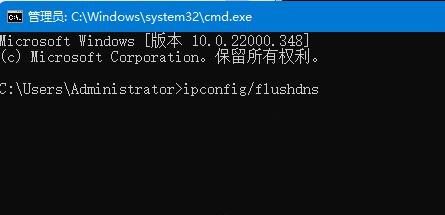
#2. コマンド プロンプト ウィンドウで、ipconfig/flushdns コマンドを入力し、Enter キーを押します。
方法 3. ネットワークのトラブルシューティング
1. ウィンドウを設定し、検索ボックスを使用して、ネットワークのトラブルシューティングを入力します。

2. トラブルシューティング ツールを使用してインターネット接続の問題を検出します。チェックが完了したら、ネットワーク接続をクリックして自動的に修復します。
以上がwin11 Microsoft アカウントのログインがタイムアウトまたは時間がかかりすぎる問題を解決するの詳細内容です。詳細については、PHP 中国語 Web サイトの他の関連記事を参照してください。

